
Pogledajte uokolo lokacija u Kartama na Macu
Veći zaslon na Macu omogućuje vam da pogledate uokolo i vidite što je ispred vas. Za neke lokacije možete vidjeti čak i interaktivni 3D prikaz.
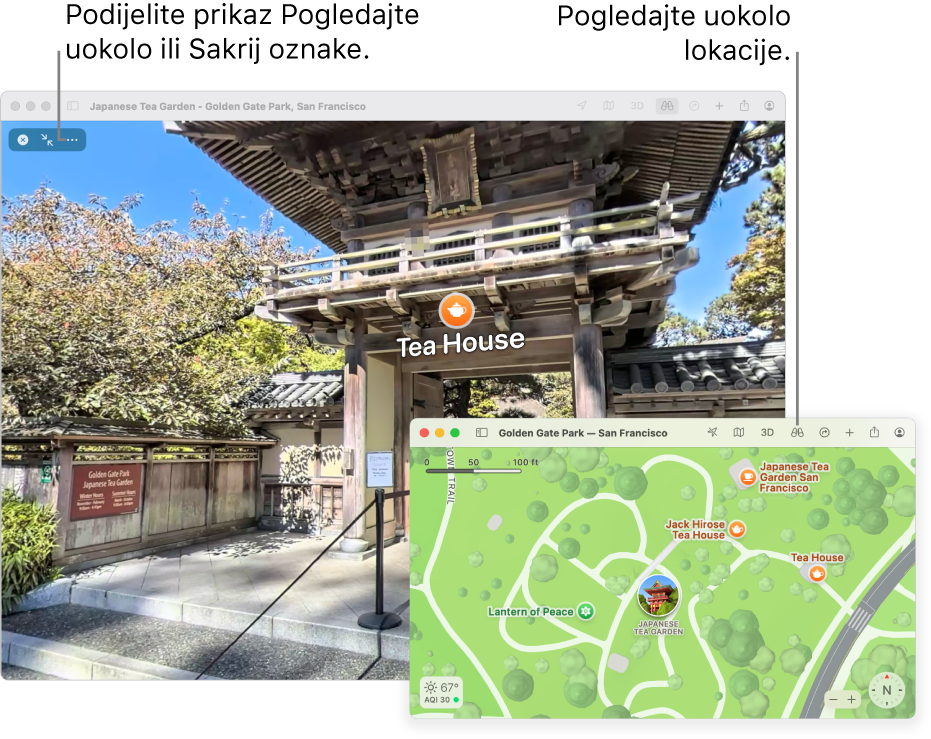
Idite u aplikaciju Karte
 na Macu.
na Macu.Kliknite u polje za pretraživanje, zatim unesite adresu ili druge informacije, poput raskrižja, znamenitosti ili tvrtke.
Napravite jedno od sljedećeg, ako je dostupno:
Kliknite na Pogledajte uokolo ispod lokacije u rezultatima pretraživanja.
Odaberite lokaciju, zatim kliknite
 u alatnoj traci.
u alatnoj traci.Odaberite lokaciju. U kartici mjesta kliknite sliku s
 u donjem lijevom kutu.
u donjem lijevom kutu.Pritisnite Command-K.
Na slici možete učiniti bilo što od sljedećeg:
Pomicanje prikaza: Povucite sliku ulijevo ili udesno.
Pomicanje prema naprijed: Kliknite prikaz uokolo.
Prikaz drugog mjesta interesa: Kliknite na drugu lokaciju na karti.
Ulaz u prikaz preko cijelog zaslona: Kliknite
 . Za izlazak iz prikaza preko cijelog zaslona kliknite
. Za izlazak iz prikaza preko cijelog zaslona kliknite  .
.
Kad završite, kliknite
 .
.